Daftar Isi
Masalah berikut terjadi pada PC Windows 10 Home: Pencarian Cortana tidak berfungsi dan tidak mengembalikan hasil. Faktanya masalahnya adalah, setelah Anda mengetik pertanyaan Anda di kotak pencarian Cortana, bidang hasil menjadi putih dan Anda tidak menerima hasil pencarian apa pun.

Dalam panduan pemecahan masalah ini, Anda akan menemukan langkah-langkah mendetail untuk menyelesaikan masalah pencarian berikut saat menggunakan Cortana pada OS Windows 10: Pencarian Cortana tidak berfungsi dan tidak mengembalikan hasil apa pun.
Cara memperbaiki: Pencarian Cortana Tidak Bekerja dan Tidak Mengembalikan Hasil.
Metode 1. Mulai ulang proses Pencarian Cortana. Metode 2. Pecahkan masalah pencarian dan pengindeksan. Metode 3. Membangun kembali Indeks Pencarian. Metode 4. Perbaiki kesalahan korupsi Windows dengan alat DISM & SFC. Metode 5. Lakukan Perbaikan Windows 10 dengan peningkatan di tempat. Metode 1. Mulai ulang proses Pencarian Cortana.
Metode pertama untuk mengatasi masalah pencarian Cortana adalah dengan memulai ulang proses Cortana. Untuk melakukan itu:
1. Tekan Ctrl + Pergeseran + Esc untuk membuka 'Task Manager'.
2. Pilih ' Proses ', jika belum dipilih.
Catatan: Jika Anda tidak melihat menu 'Processes', klik 'More Details'.
3. Klik kanan di Cortana proses dan klik Tugas Akhir.

4. Sekarang lakukan pencarian dengan Cortana. Jika masalahnya masih ada, lanjutkan ke metode berikutnya.
Metode 2. Memecahkan masalah pencarian dan pengindeksan.
1. Tekan secara bersamaan tombol Windows  + R untuk membuka kotak perintah run.
+ R untuk membuka kotak perintah run.
2. Jenis: kontrol dan klik OK .
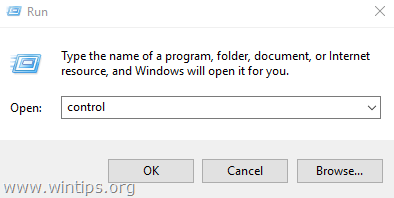
3. Ubah Lihat B y (di kanan atas) ke Ikon kecil lalu klik Opsi Pengindeksan .
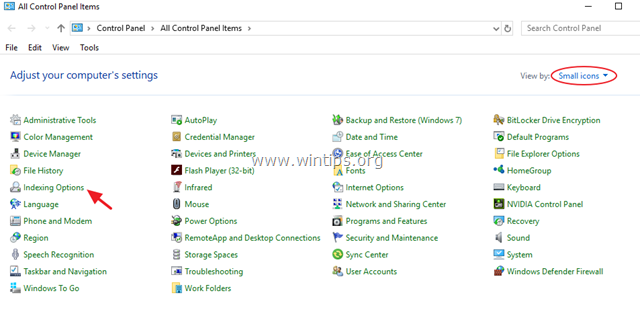
4. Pilih Memecahkan masalah pencarian dan pengindeksan .
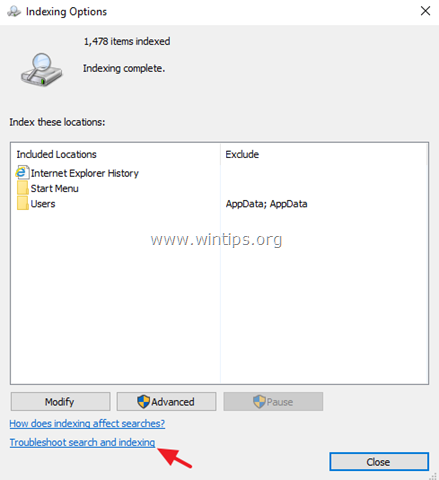
5. Pilih masalah Anda dari daftar dan klik Berikutnya .

6. Pilih Coba pemecahan masalah dengan izin administrator (jika diminta).
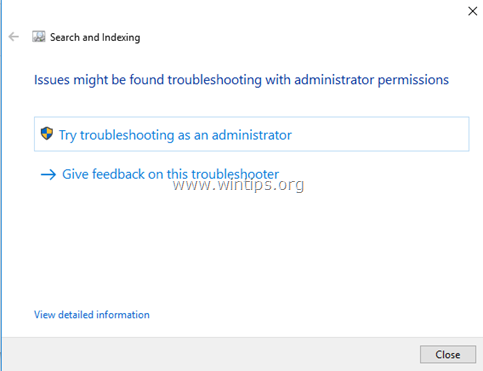
7. Jika pemecah masalah dapat memperbaiki masalah pencarian, maka cobalah untuk melakukan pencarian dengan Cortana. Jika pemecah masalah tidak dapat mengidentifikasi masalah, maka lanjutkan ke metode berikutnya.
Metode 3. Membangun kembali Indeks Pencarian.
1. Buka Jendela Panel Kontrol .
2. Terbuka Opsi Pengindeksan .
3. Pada 'Opsi Pengindeksan' klik Lanjutan .
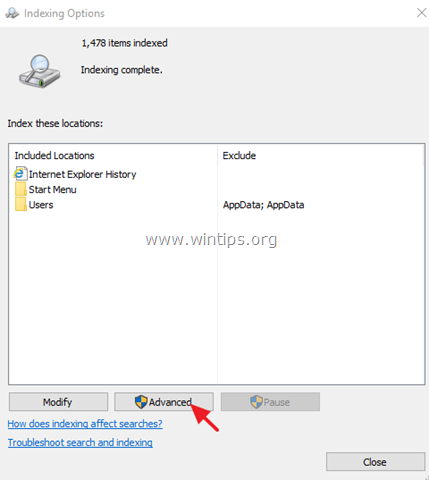
4. Klik Membangun kembali.
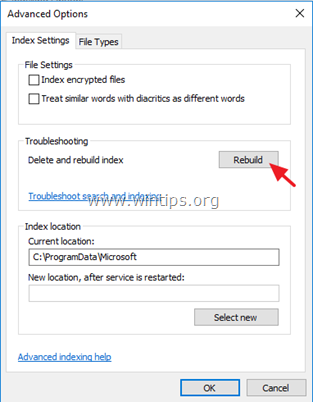
5. Klik OK pada pesan informasi.
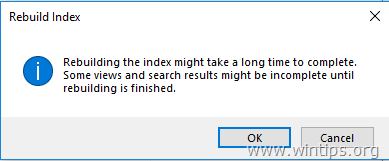
6. Setelah Pengindeksan selesai, coba gunakan Cortana lagi.
Metode 4. Perbaiki kesalahan korupsi Windows dengan alat DISM & SFC.
1. Buka command prompt sebagai administrator. Untuk melakukan itu:
1. Secara bersamaan tekan tombol Windows  + R untuk membuka kotak perintah 'Run'2. Ketik CMD lalu tekan CTRL + GESER + MASUK untuk membuka ditinggikan prompt perintah.
+ R untuk membuka kotak perintah 'Run'2. Ketik CMD lalu tekan CTRL + GESER + MASUK untuk membuka ditinggikan prompt perintah.
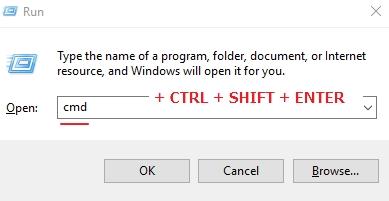
2. Pada jendela prompt perintah, ketik perintah berikut & tekan Masuk:
- Dism.exe /Online /Cleanup-Image /Restorehealth

3. Bersabarlah sampai DISM memperbaiki component store. Ketika operasi selesai, (Anda harus diberitahu bahwa kerusakan component store telah diperbaiki), berikan perintah ini dan tekan Masuk :
- SFC / SCANNOW
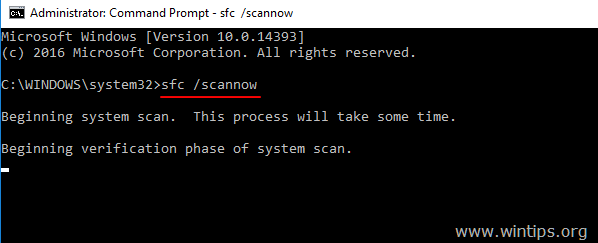
4. Apabila pemindaian SFC sudah selesai, Mulai ulang komputer Anda.
Metode 5. Lakukan Perbaikan Windows 10 dengan peningkatan di tempat.
Metode pemutakhiran dan perbaikan di tempat, adalah solusi paling aman untuk memperbaiki banyak masalah di Windows 10. Untuk melakukan peningkatan perbaikan instalasi Windows 10 Anda, ikuti petunjuk terperinci pada artikel ini: Cara memperbaiki Windows 10.
Itu saja! Beri tahu saya jika panduan ini telah membantu Anda dengan meninggalkan komentar tentang pengalaman Anda. Silakan sukai dan bagikan panduan ini untuk membantu orang lain.

Andy Davis
Blog administrator sistem tentang Windows





